Den nye iOS 11 Notes -appen er allerede langt bedre enn den forrige versjonen, men denne nye funksjonen kan tippe deg over kanten. Nå kan du tegne på bilder med Apple Pencil, bare ved å trykke på dem.
Tidligere levde bilder og skisser side om side, men kunne aldri møtes. Nå, med makt til å krype direkte inn på bilder, kan du gjøre alle slags ting. Eksempel: Jeg beholder et tomt ark med notatpapir for gitarfaner i Filer -appen, deretter drar jeg det til et notat og begynner å skrive på toppen av malen min. Det er bare en bruk. En annen kan være å tegne bart på bilder av arbeidskameratene dine.
Tegner på bilder i iOS 11 Notes
Å tegne på et bilde i iOS 11s Notes-app er superenkelt. Alt du trenger å gjøre, hvis bildet allerede er i et notat, er å trykke på det med en Apple Pencil (eller en finger), vente på at det skal "åpne" og begynne å tegne. Og når jeg sier "åpen", mener jeg at bildet zoomer for å fylle skjermen, akkurat som om du merket en PDF. I praksis føles det ikke som om du går inn i en annen redigeringsmodus. Det føles som om bildet er zoomet for å fylle skjermen for å gjøre redigeringen enklere.
Når vi snakker om PDF -filer, kan du tegne på både PDF -filer og bilder, og du kan gå tilbake og angre/redigere noen av kommentarene dine når som helst i fremtiden.
Pennen er som standard den svarte finlinjemarkøren, hver gang du "åpner" et bilde du vil redigere, som kan være en smerte hvis du trenger å gå gjennom flere bilder og tegne på dem med en highlighter, for eksempel. (Det er mulig dette kan endres før den endelige versjonen av iOS 11 sendes til høsten.)
Trekk på alt i Notes
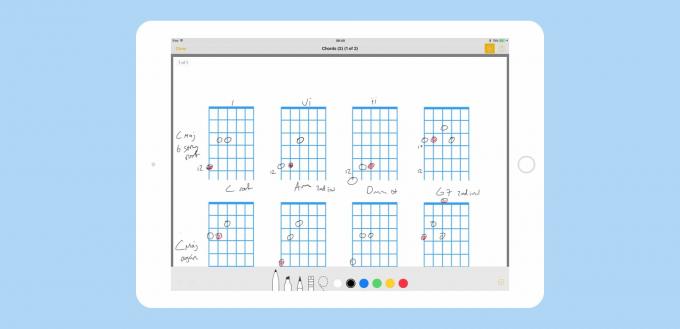
Foto: Cult of Mac
Doodling er ikke begrenset til bilder. Du kan også tegne på PDF -filer på nøyaktig samme måte. Det er også enkelt å få bilder inn i Notes å tegne på. Du kan gjøre dette på en gammeldags måte, som innebærer å trykke på det lille ⊕-symbolet, trykke på Fotobibliotek, og deretter navigere til bildet ditt og trykke på Ferdig å sette den inn. Det er så 2016, skjønt. En mye bedre måte å ta et bilde på er å dra det til notatet ditt.
Du kan dra bilder fra stort sett hvor som helst, inkludert:
- Safari websider.
- Bilder -appen.
- Nok en note.
- Et miniatyrbilde opprettet av nytt skjermbildeverktøy for iOS 11.
- Stort sett andre steder kan du se et bilde.
Som nevnt ovenfor lagrer jeg en mappe med gitarrelatert "papir" i en mappe inne i Filer-appen, slik at jeg raskt kan dra en mal til Notes og tegne på den. Jeg pleide å bruke GoodNotes for dette, men det er mye bedre, så langt, å bruke den nye Notes -appen. Jeg kan gjøre et sammenligningsinnlegg om Notes versus GoodNotes hvis nok folk ber om det (spoiler - Notes synkronisering er langt mer robust så langt, for meg i hvert fall).
Bonustips: Innebygd Notes-skrivesaker i iOS 11
Skjult i Notes -innstillingene er en ny funksjon: Lines & Grids. Funnet under Innstillinger> Notater> Linjer og rutenett, lar deg endre papirtypen som brukes av Notes. Valgene er blanke (standard), i tillegg til en av tre typer foret papir og tre typer firkantet papir. Forskjellene er i linjeavstand eller kvadratstørrelse.
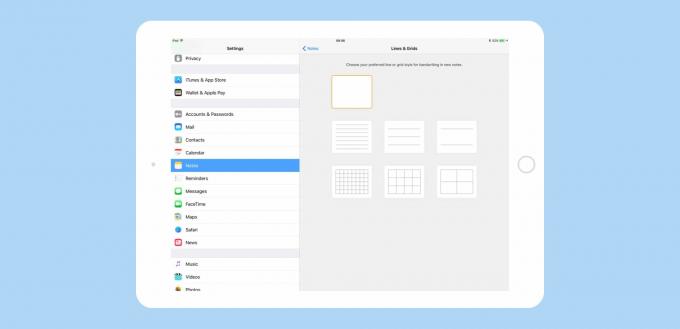
Foto: Cult of Mac
Når du velger et nytt papirdesign, blir det standard for nye notater - ingenting skjer med eksisterende notater. Du kan da endre bakgrunn på en per lapp, men det er vanskelig. Dette er ment å være-og- (for det meste) -glemme. Likevel, hvis du er en menneskelig voksen som fremdeles trenger linjer for å skrive rett, så slå deg ut (en utpreget bokstavelig mulighet, gitt din mangel på koordinering).
Nå som Apple har lagt til alternativet for skrivesaker i Notes, vil alle legge til sine egne tilpassede skrivesaker. Jeg vet jeg gjør det. Kanskje vi får det et sted rundt i0S 16.
Apples nye iOS 11 Notes -app viser seg å være et ganske godt verktøy. Du kan skanne papirnotater og merk dem, vrid PDF -filer, tegne bilder på linje med notatene dine, og til og med bytte helt til håndskrevne notater, og ha dem fortsatt indekserte og søkbare. For de fleste vil Notes i iOS 11 være mer enn nok til å organisere sine notater. Det er virkelig ganske flott.

